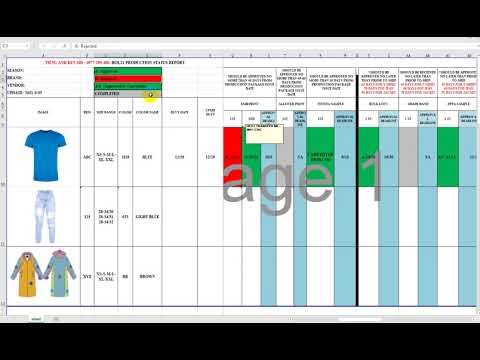Đó là vào tháng 11 năm 2015 rằng Microsoft đã thông báo sẽ ngừng hỗ trợ Internet Explorer 10, IE9 và IE8 bắt đầu từ ngày 12 tháng 1 năm 2016. Bắt đầu từ ngày đó, người dùng các phiên bản Internet Explorer cũ này sẽ bắt đầu nhận được thông báo, yêu cầu họ nâng cấp trình duyệt của họ lên phiên bản mới nhất, cụ thể là Internet Explorer 11. Thông báo này sẽ được gửi qua bản cập nhật bảo mật tích luỹ KB3123303 sẽ sớm được phát hành.
Nếu bạn không, vì lý do nào đó, kế hoạch nâng cấp và các thông báo này kích thích bạn, sau đó Microsoft đã ghi lại một thủ tục sẽ cho phép bạn tắt hoặc tắt các thông báo nâng cấp End-Of-Life của Internet Explorer.
Tắt thông báo nâng cấp End-Of-Life của Internet Explorer
Trước tiên, hãy kiểm tra xem bạn có đang chạy hệ thống dựa trên x64 hay x86 hay không.
Khi bạn biết mình đang sử dụng hệ thống 32 bit hay 64 bit, hãy chạy regedit để mở Registry Editor.

Nếu bạn đang sử dụng Máy tính 64 bit, điều hướng đến khóa đăng ký sau:
HKEY_LOCAL_MACHINESOFTWAREMicrosoftInternet ExplorerMainFeatureControl
Click chuột phải FeatureControl, trỏ chuột vào Mới, sau đó bấm Khoá.
Đi vào FEATURE_DISABLE_IE11_SECURITY_EOL_NOTIFICATION, sau đó nhấn Enter để đặt tên cho khóa mới.
Giờ hãy nhấp chuột phải FEATURE_DISABLE_IE11_SECURITY_EOL_NOTIFICATION, trỏ chuột vào Mới, rồi bấm Giá trị DWORD (32 bit). Đi vào iexplore.exe, sau đó nhấn Enter để đặt tên cho giá trị mới.
Cuối cùng, nhấp chuột phải iexplore.exe, sau đó bấm Sửa đổi. Trong hộp Dữ liệu giá trị, nhập 00000001, sau đó bấm OK.
Sau khi thực hiện việc này, hãy tìm khóa con sau:
HKEY_LOCAL_MACHINESOFTWAREWow6432NodeMicrosoftInternet ExplorerMainFeatureControl
Click chuột phải FeatureControl, trỏ chuột vào Mới, sau đó bấm Khoá.
Đi vào FEATURE_DISABLE_IE11_SECURITY_EOL_NOTIFICATION, sau đó nhấn Enter để đặt tên cho khóa mới.
Giờ hãy nhấp chuột phải FEATURE_DISABLE_IE11_SECURITY_EOL_NOTIFICATION, trỏ chuột vào Mới, rồi bấm Giá trị DWORD (32 bit). Nhập iexplore.exe, sau đó nhấn Enter để đặt tên cho giá trị mới.
Cuối cùng, nhấp chuột phải iexplore.exe, sau đó bấm Sửa đổi. Trong hộp Dữ liệu giá trị, nhập 00000001, sau đó bấm OK.
Nếu bạn đang sử dụng Máy tính 32 bit, điều hướng đến khóa đăng ký sau:
HKEY_LOCAL_MACHINESOFTWAREMicrosoftInternet ExplorerMainFeatureControl
Click chuột phải FeatureControl, trỏ chuột vào Mới, sau đó bấm Khoá.
Đi vào FEATURE_DISABLE_IE11_SECURITY_EOL_NOTIFICATION, sau đó nhấn Enter để đặt tên cho khóa mới.
Giờ hãy nhấp chuột phải FEATURE_DISABLE_IE11_SECURITY_EOL_NOTIFICATION, trỏ chuột vào Mới, rồi bấm Giá trị DWORD (32 bit). Đi vào iexplore.exe, sau đó nhấn Enter để đặt tên cho giá trị mới.
Cuối cùng, nhấp chuột phải iexplore.exe, sau đó bấm Sửa đổi. Trong hộp Dữ liệu giá trị, nhập 1, sau đó bấm OK.
Đó là tất cả những gì bạn cần làm cho các hệ thống x86.
Thoát khỏi Registry Editor, và sau đó khởi động lại Internet Explorer.